【 tulaoshi.com - PS相片处理 】
本教程介绍人物质感肤色的制作方法。先通过一些图层叠加或者应用图像等操作把人物的色彩压暗,质感增强,然后再把局部如高光及暗调部分适当加强一下,质感部分就非常明显。 原图

最终效果

(本文来源于图老师网站,更多请访问http://www.tulaoshi.com/psxpcl/)(本文来源于图老师网站,更多请访问http://www.tulaoshi.com/psxpcl/)1、打开原图素材,按Ctrl + J把背景图层复制一层,然后对副本执行:图像 应用图像,参数设置如下图。

2、选择菜单:图像 模式 Lab颜色,再弹出的菜单选择合拼。
3、再把背景图层复制一层,对副本执行:图像 应用图像,参数设置如下图。
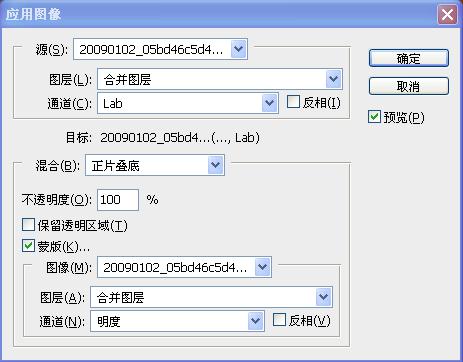
4、新建一个图层,填充黑色,然后把图层混合模式改为“线性减淡”,然后选择画笔工具,参数设置如下图.然后在图层1即黑色填充图层上面开始涂抹人物需要增亮的地方如头发和脸部等部分。



5、选择菜单:图像 模式 RGB模式,在弹出的窗口选择合拼。
6、执行:滤镜 锐化 USM锐化。再适当的把人物脸上有较大斑点的地方修复一下,完成最终效果。


(本文来源于图老师网站,更多请访问http://www.tulaoshi.com/psxpcl/)(本文来源于图老师网站,更多请访问http://www.tulaoshi.com/psxpcl/)



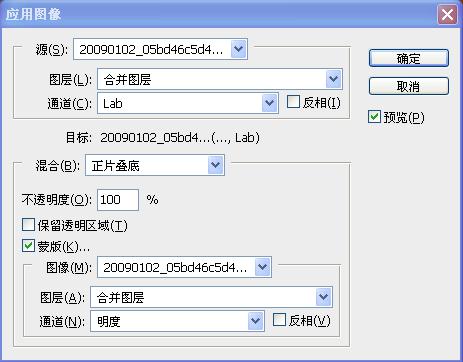

![]()


